自己怎么对电脑离线安装win8系统
自己怎么对电脑离线安装win8系统?其实这在小熊软件中是一件很简单的事情,只需要十几分钟时间就可以完成。但是小编也要在这里先提前大家,在离线重装系统之前,需要大家先在联网状态下下载一个离线安装包,之后才可以对电脑进行离线重装。话不多说,接下来就请大家看下面的具体教程吧。
准备工具
1. 小熊一键重装系统软件
2. 一台正常使用的电脑
温馨小提示:大家在利用小熊软件下载离线压缩包之前,记得在打开软件前将所有的杀毒软件关闭,以免系统重装失败。另外一定要在联网状态下下载一个离线安装包,后期就可以直接离线安装。
具体步骤
1.在小熊界面中点击“一键装机”下的“制作离线包”。将需要安装的win8系统文件选择好之后点击“开始制作”。
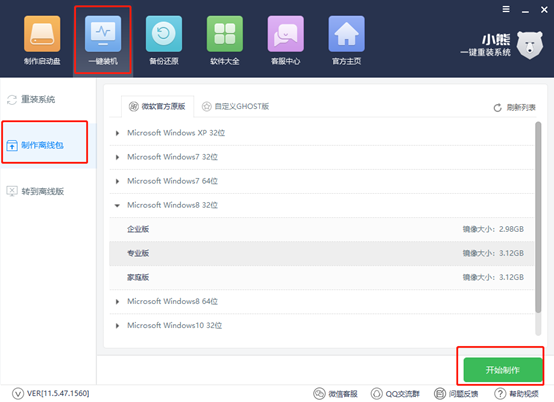
2.根据自己需要选择系统文件的导出位置,最后点击“确定”。
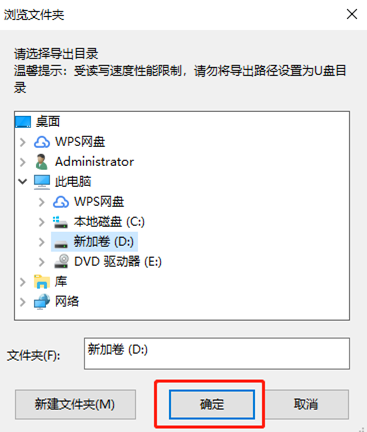
3.小熊进入下载系统文件的状态,我们只需要等待安装完成即可。
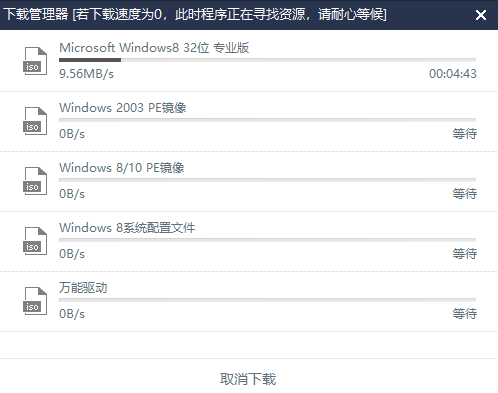
经过一段时间文件下载成功后,在弹出的提示窗口中点击“立即查看”找到系统文件的位置。
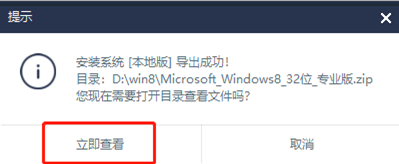
4.此时可以离线安装系统。找到文件之后,对文件压缩包进行解压,双击打开小熊软件。
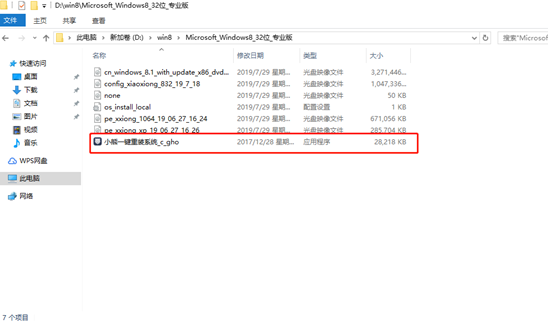
此时在“数据备份”栏目中可以勾选重要的数据进行备份,最后点击“安装系统”。
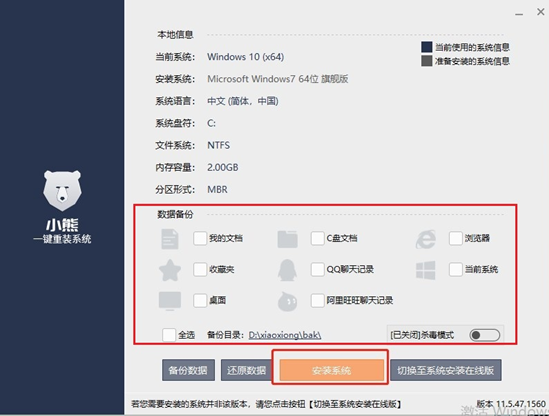
5.这时小熊提示我们对电脑进行重启操作,重启后会默认进入“离线安装模式”的小熊PE桌面。
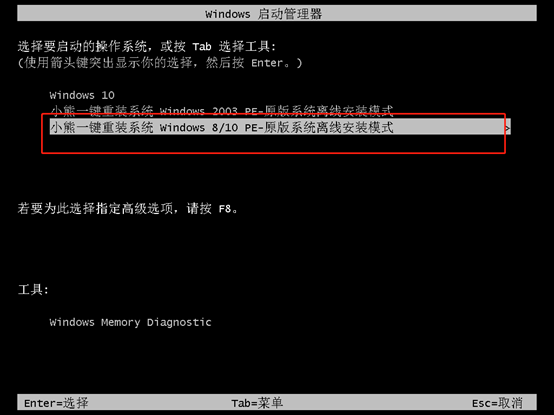
6.成功进入小熊PE桌面之后,小熊装机工具会自动帮我们下载安装完成的系统文件,整个过程无需我们手动操作。
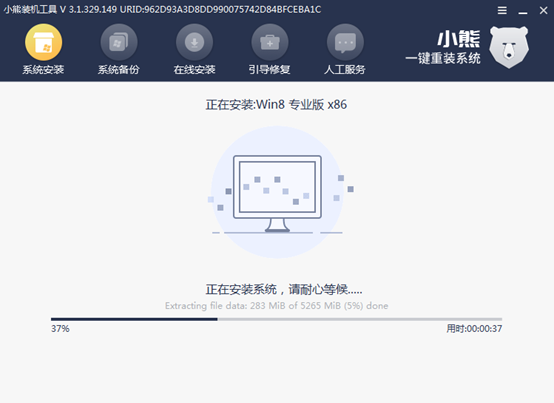
经过一段时间系统成功安装之后,再次重启电脑。经过多次的重启部署安装,最后才会进入win8系统桌面。这个时候离线安装win8系统完成了。
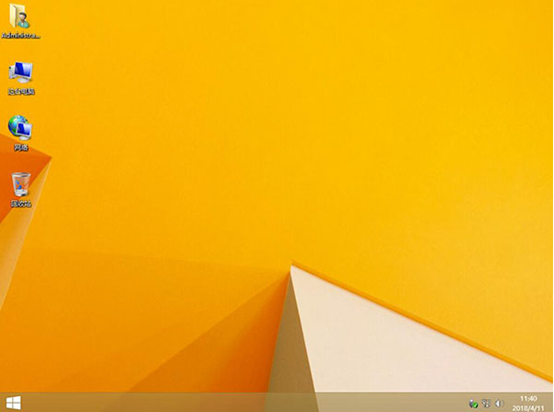
以上就是本次小编为大家带来的自己怎么对电脑离线安装win8系统详细教程,大家可以使用以上的方法进行尝试安装,相信大家一定会发现其中的乐趣的。
上一篇:本地模式如何重装win8系统
Win7教程查看更多

2021-10-05查看详情

2021-10-05查看详情

2021-10-05查看详情

2021-10-01查看详情

Win10教程查看更多

微软宣布Windows 11于10月5日正式上线,尽管这是全新的一代win操作系统,但仍然有很多用户没有放弃windows10。如果你想升级到windows 10系统,用什么方法最简单呢?接下来跟大家分享快速简单安装windows 10系统的方式,一起来看看怎么简单安装win10系统吧。
很不多用户都在使用windows 10系统,windows 10经过微软不断地优化,目前是稳定性比较好的系统,因而也受到非常多人的喜欢。一些windows 7用户也纷纷开始下载windows 10系统。可是怎么在线安装一个windows 10系统呢?下面小编给大家演示电脑怎么在线重装win10系统。
重装系统的方法有很多种,但如果你是电脑初学者,也就是说不太懂计算机,那么建议使用一键重装系统的方法,只需要在装机软件里面选择想要安装的windows操作系统即可,装机软件将自动帮助您下载和安装所选择的系统。接下来以安装win10系统为例,带大家了解电脑新手应该如何重装win10系统。
电脑常见的系统故障为蓝屏、黑屏、死机、中木马病毒、系统文件损坏等,当电脑出现这些情况时,就需要重装系统解决。如果电脑无法正常进入系统,则需要通过u盘重装,如果电脑可以进入系统桌面,那么用一键重装系统的方法,接下来为大家带来电脑系统坏了怎么重装系统。
